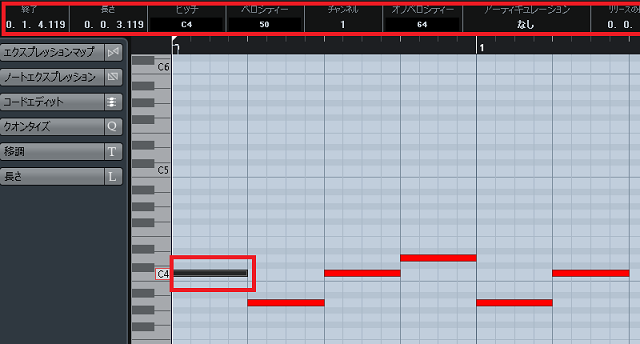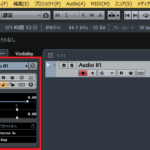あなたは、ピアノロール(キーエディター)に打ち込んだ音を、マウスで細かく調節するのが、手間だと感じたことはないでしょうか?
CUBASEには、キーボードを使って、効率よく音の長さや強さを、調節する方法があります。
それは、情報ラインという機能です。
今回の記事では、「CUBASEで情報ラインの調節方法(ピアノロール編) 使い方」をDTM初心者さんに向けてお伝えしていきます。
(注1)CUBASE8を使って説明していますが、全バージョン対応の記事です。
・情報ラインを表示させる
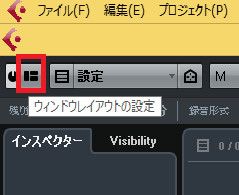
プロジェクトウインドウ左上の、ウインドウレイアウトの設定をクリック。
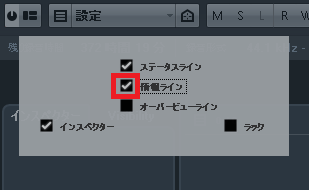
情報ラインに、チェックを入れます。

上記の場所に、情報ラインが表示されます。
・情報ラインでの調節方法(ピアノロール編)
情報ラインは、プロジェクト上と、キーエディター上で使うものがあります。
今回は、打ち込みでよく使う、キーエディター編を説明します。
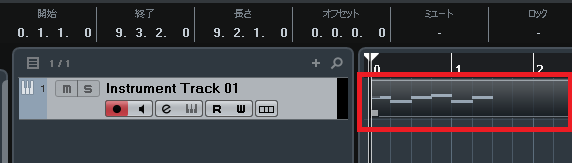
まずは、編集したいトラックの、イベントをクリックします。
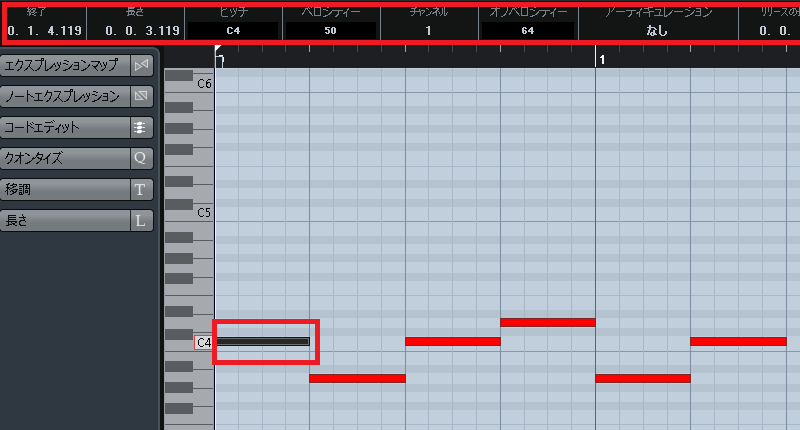
キーエディターで、調節したい音を、クリックします。
すると、選択した音が、上の情報ラインに反映されます。
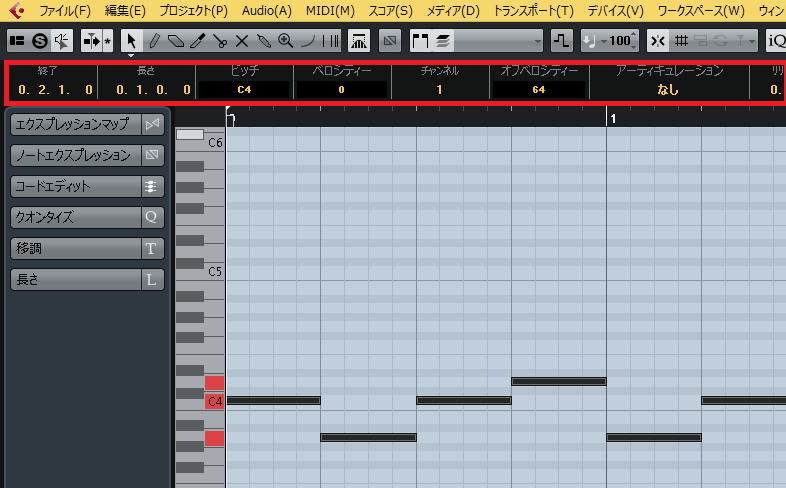
ドラッグによる範囲選択で、一度に全ての音を、選ぶこともできます。
この場合、選択された音の全てが、情報ラインに記されるので、一括で音の長さや強さを調節できます。
・小節数、拍数、表裏、ティックの説明
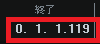
開始、終了、長さの数字は、左から小節数、拍数、表裏、ティックを表しています。
すなわち、上記は0小節目、1拍、表(1表2裏3表4裏となります。)、119ティックとなります。
基本は、数字をダブルクリックして、キーボードで入力します。
・開始と終了
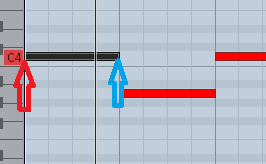
開始は、音の始まりの位置を表しています。赤い矢印です。
終了は、音の終わりの位置を表しています。青い矢印です。
・長さ
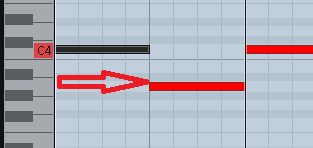
長さとは、音の開始から終了までを、表しています。赤い矢印です。
・ベロシティー
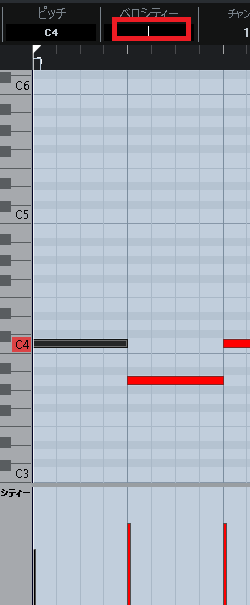
ベロシティーは、音の強さを表しています。
情報ライン上のベロシティーに、数字を入れます。
それにより、下のメーターを動かさずに、音の調節ができます。
強さは、0から127までです。
・その他の調節

ピッチは、音の音程(キー)を、変更する際に使用します。
あとは、チャンネル、オフベロシティー、アーティキュレーション、リリースの長さ、テキストです。
これらは、特に使用することが無いので、設定しなくて大丈夫です。
・まとめ
今回は、CUBASEで情報ラインの調節方法(ピアノロール編) 使い方を、解説しました。
最後になりますが、現在200以上の記事があり初心者さんだと特に、どこからやっていけばいいのか分からずに困惑する方も多いのではないかと思います。
そこで、初心者さん向けにDTMを始めてから一曲を作れるようになるまでの、分かり易く順番に基礎を纏めた動画を無料でプレゼントしています。
是非、下記のURLから無料プレゼントを受け取って下さい!(準備中)
この記事を読んだあなたが、CUBASEを使い自由に曲が作れるように応援しています!
それでは、清水でした!
最後までお読みいただき、ありがとうございました。